Slik deaktiverer du Charms Bar og Switcher Hot Corners i Windows 8

Flere programmer kan forhindre at appbryteren og sjarmene vises når du beveger musen til hjørner av skjermen i Windows 8, men du kan gjøre det selv med denne raske registerhacken.
Du kan også skjule sjarmenes stang og bryter ved å installere et program som Classic Shell, som også legger til en startmeny og lar deg logge direkte inn på skrivebordet.
Redigering av registeret
Først åpner du registret ved å trykke på Windows-tasten, skrive regedit og trykke Enter. Klikk Ja når kontrollen for brukerkontokontroll vises.
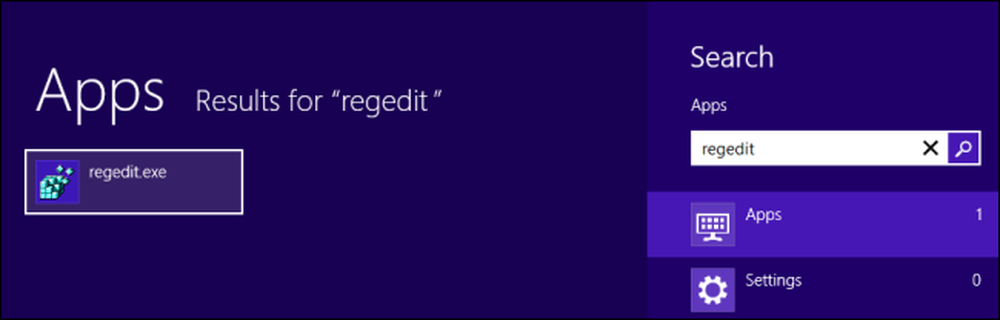
Naviger til følgende registernøkkel i registerredigering:
HKEY_CURRENT_USER \ Software \ Microsoft \ Windows \ Currentversion \ ImmersiveShell
Høyreklikk på ImmersiveShell-tasten, pek på Ny, og velg Tast.
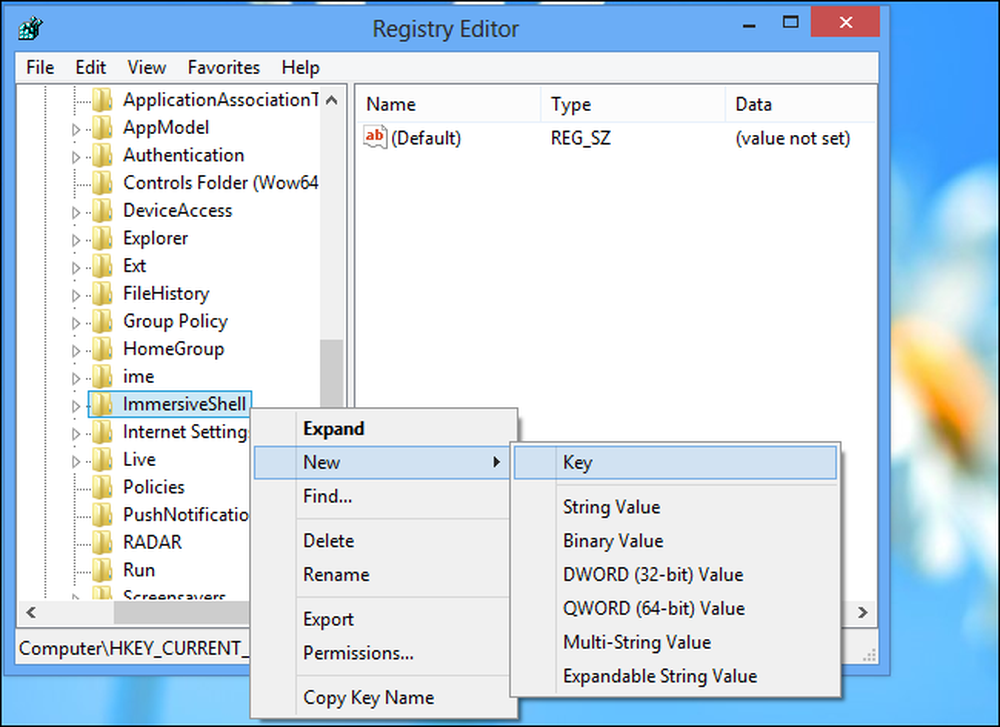
Navn nøkkelen EdgeUI og trykk Enter.
Høyreklikk EdgeUI-tasten, pek på Ny, og velg DWORD-verdi.
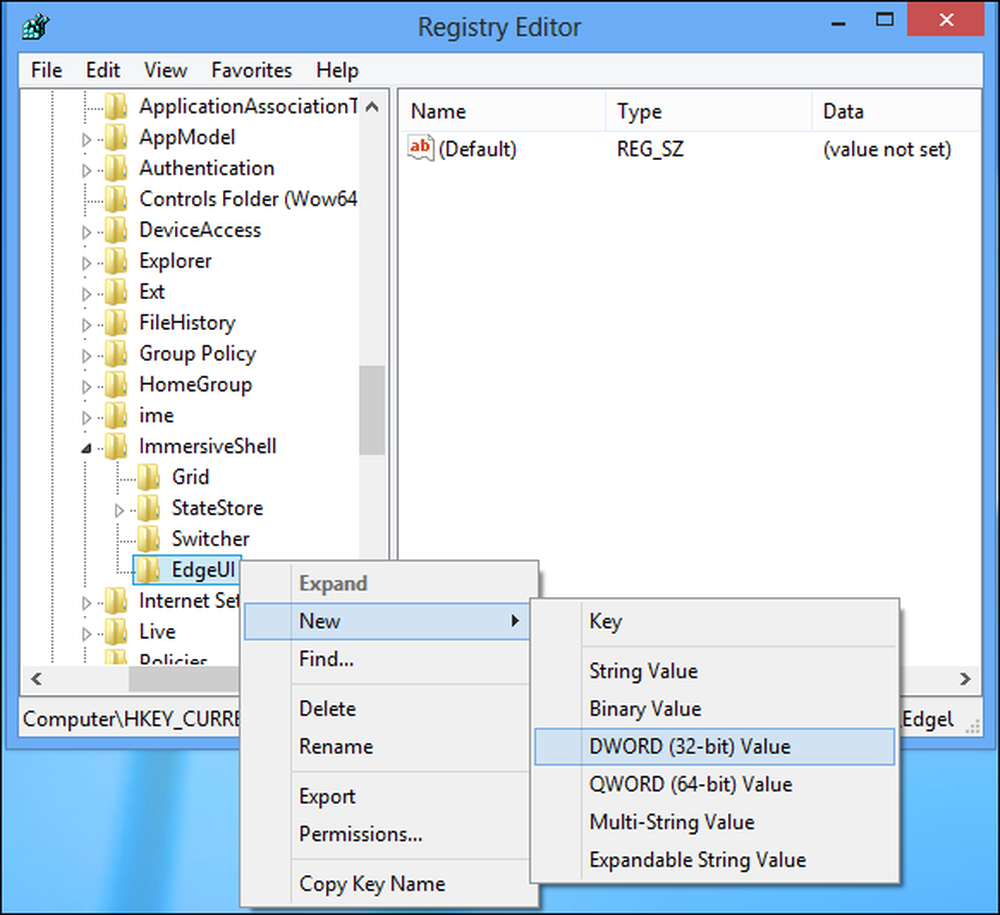
Navn verdien DisableTLcorner og trykk Enter.
Opprett en annen DWORD-verdi på samme måte og navn den DisableCharmsHint.
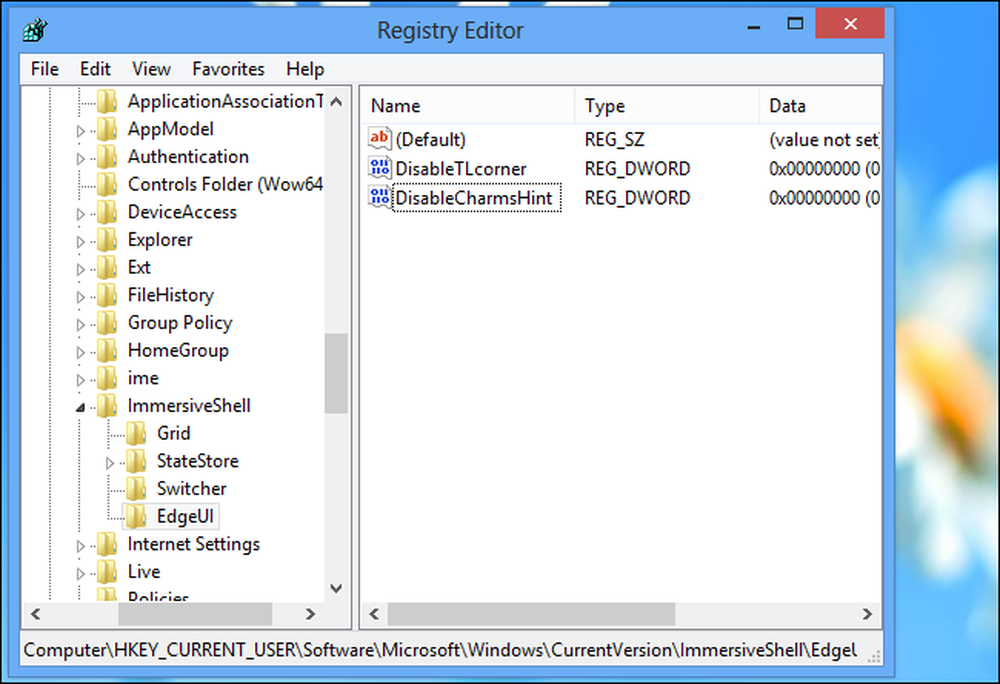
Dobbeltklikk på DisableTLcorner-verdien, type 1, og trykk på Enter. Dette deaktiverer det øverste venstre hjørnet, som aktiverer bryteren som standard.
Dobbeltklikk på DisableCharmsHint-verdien, skriv 1, og trykk på Enter. Dette deaktiverer topp høyre og nederste høyre hjørner, som avslører sjarmenes bar som standard.
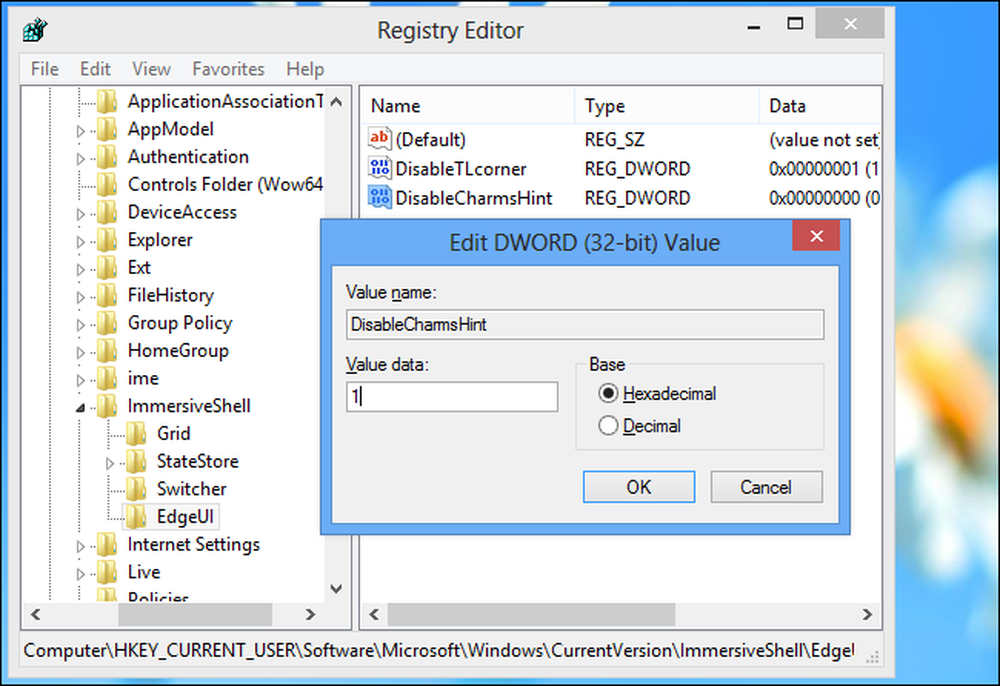
For å angre endringene dine og gjenopprette de varme hjørner i fremtiden, høyreklikk deaktivere DisableTLcorner og DisableCharmsHint-verdiene du opprettet, og slett dem.
Merk at dette bare deaktiverer de varme hjørnerne selv. hvis du flytter musen til en av hjørnene og deretter flytter den langs kanten av skjermen til midten av skjermen, vil bryteren eller sjarmen vises.
For å få tilgang til disse funksjonene etter å deaktivere de varme hjørner, trykker du på Windows-tast + C for å åpne sjarmenes stolpe eller trykke på Windows-tast + Tab for å åpne bryteren.




